타사 앱 없이 iPhone에서 HEIC를 JPG로 변환하는 방법
게시 됨: 2022-05-05iPhone은 스마트폰에 탑재된 최고의 카메라 중 일부를 제공합니다. 디테일과 자연스러운 색상 재현 덕분에 iPhone은 종종 본격적인 카메라의 전화 대체품으로 간주됩니다. 그리고 Apple은 휴대폰에 더 많은 사진 및 편집 옵션을 도입하여 이를 구축해 왔습니다. 그러나 iPhone이 기본적으로 사진을 찍는 HEIC 파일 형식 때문에 일부 플랫폼 및 앱에서 이러한 사진을 공유하는 것은 종종 고통스러울 수 있습니다.
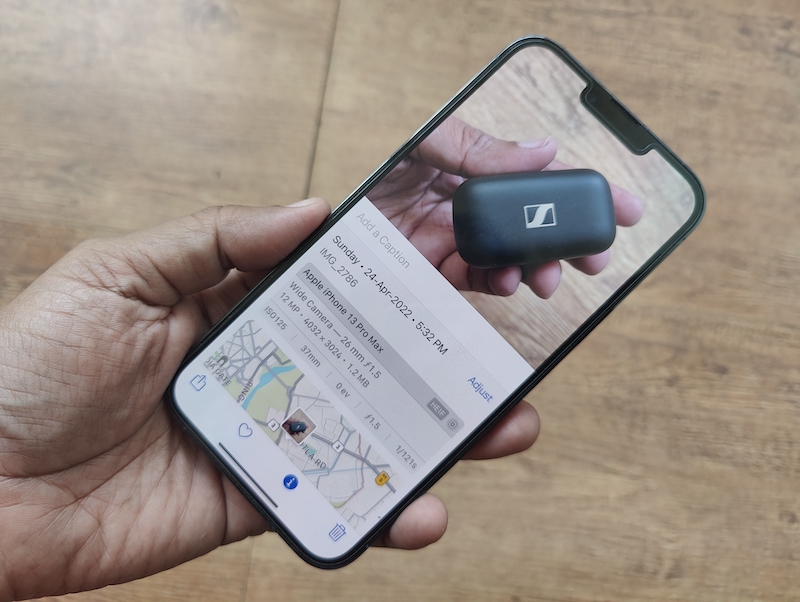
목차
가끔 HEIC 딸꾹질
2017년 iOS 11 출시와 함께 Apple은 HEIC(고효율 이미지 컨테이너)를 기본 형식으로 도입했습니다. 이 형식은 정보 손실 없이 더 나은 파일 압축을 제공합니다. 이것은 기본적으로 HEIC 형식으로 사진을 캡처하고 저장하면 더 적은 공간을 차지할 뿐만 아니라 더 많이 사용되는 JPG 형식에 비해 세부 사항을 타협하지 않는다는 것을 의미합니다. 이것은 iPhone에서 매우 편리한 공간 절약 기능입니다. 이는 사람들이 iPhone으로 촬영하는 사진의 수와 iPhone에 확장 가능한 메모리가 제공되지 않는 점을 고려할 때 매우 중요하지만 형식도 골칫거리일 수 있습니다. 이는 보편적으로 지원되지 않고 때때로 상당히 제한적일 수 있기 때문입니다.
많은 정부 웹사이트, 블로그 및 온라인 서비스에서는 여전히 JPG 형식으로 이미지를 업로드해야 합니다. 이는 이미 HEIC(iPhone이 기본적으로 수행)로 이미지를 캡처한 경우 약간 문제가 될 수 있습니다.
HEIC에서 쏘지 않기만 하면 되는 옵션
iPhone에서 이미지를 저장하는 형식을 변경하고 설정으로 뛰어들어 HEIC 대신 JPEG를 선택할 수 있지만 저장 공간이 더 많이 소요됩니다.
충분히 간단한 프로세스입니다.
- 설정을 열고 카메라 옵션으로 이동합니다.
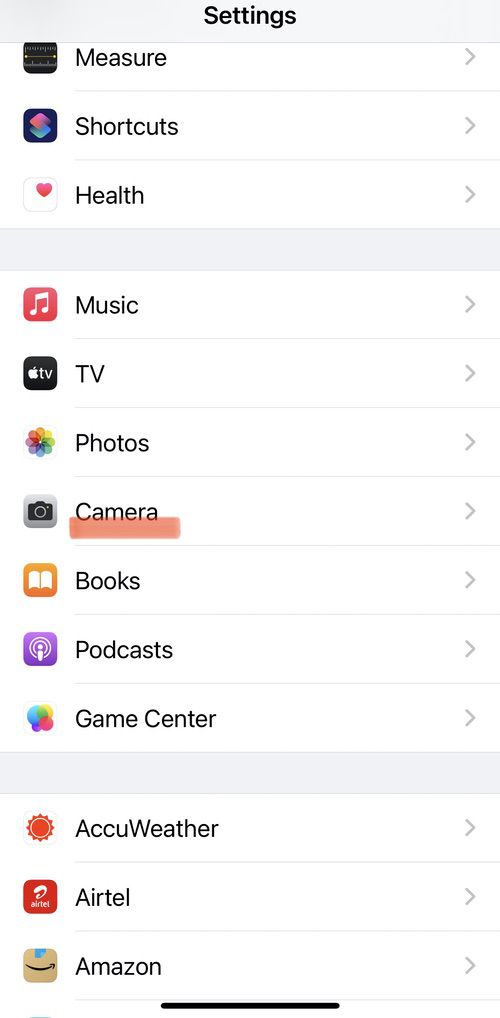
- 일단 거기에서 형식을 선택한 다음 형식을 고효율에서 가장 호환 가능으로 변경하십시오.
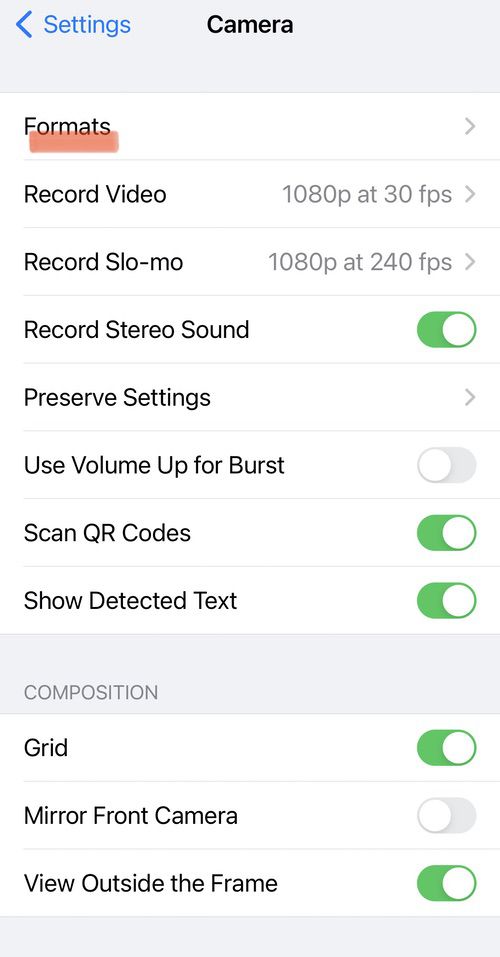
- 이름에서 알 수 있듯이 'High Efficiency'는 HEIC이며 'Most Compatible'은 여기서 JPEG/JPG를 의미합니다.
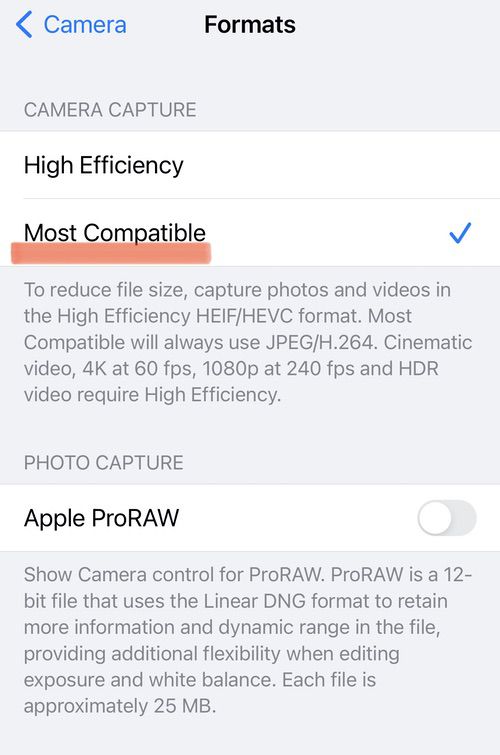
iPhone 자체에서 HEIC를 JPG로 변환
HEIC를 기본 형식으로 유지하려면 선택한 사진을 JPEG 형식으로 변환할 수도 있습니다. 타사 앱을 다운로드하여 이 작업을 수행할 수 있지만 이는 HEIC에서 JPG로 이미지를 변환하기 위해 iPhone에 추가 타사 응용 프로그램이 있음을 의미합니다. 이미지 형식을 변환할 수 있는 훨씬 더 간단한 방법이 있다고 하면 어떨까요? 타사 앱을 다운로드할 필요가 없는 앱입니다. iPhone에 내장된 간단한 복사-붙여넣기 솔루션입니다.
과정은 꽤 쉽습니다. 다음 단계를 따르기만 하면 됩니다.
1단계: 파일 앱 열기
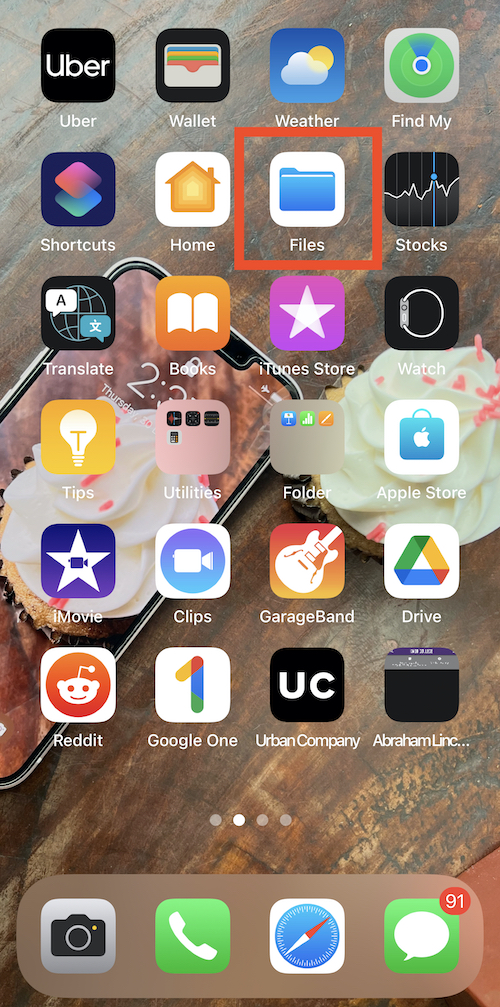
사진 형식을 HEIC에서 JPEG로 변환하려면 먼저 iPhone에서 파일 앱을 열어야 합니다. 기본 앱이며 iPhone에 사전 설치되어 있습니다. 파일을 검색하고 휴대전화에서 열기만 하면 됩니다.
2단계: 내 iPhone에서 선택
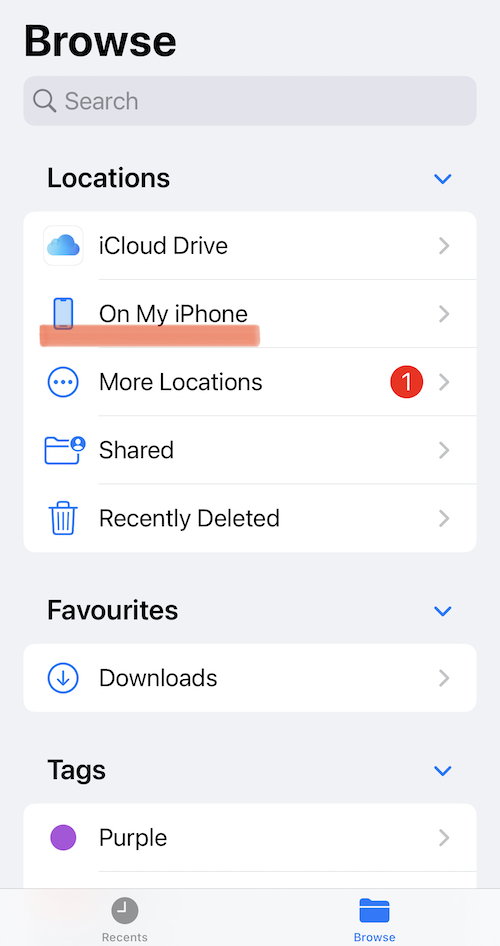
iPhone에서 파일 앱을 연 후 위치 목록에서 위치를 선택하십시오. 여기에서 내 iPhone을 선택해야 합니다. 또는 iCloud Drive를 선택할 수도 있지만 해당 옵션을 사용하면 저장된 이미지를 오프라인에서 사용할 수 없으므로 나중에 데이터 비용이 발생할 수 있습니다.
3단계: 새 폴더 만들기
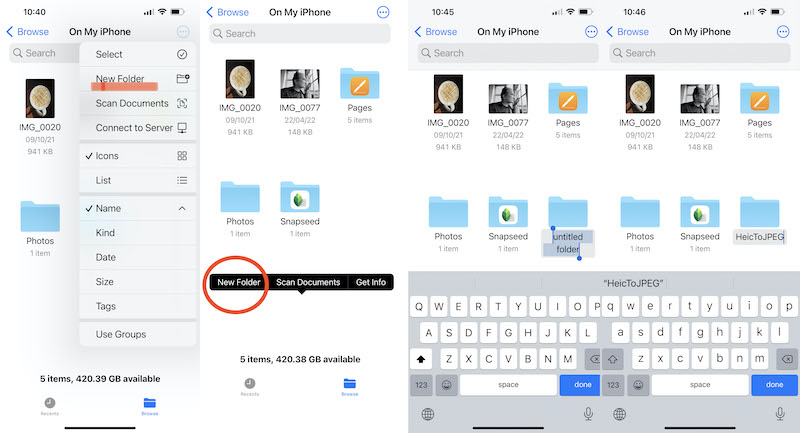

이제 위치 설정이 완료되었으므로 이미지를 저장할 새 폴더를 만들어야 합니다. 이렇게 하려면 오른쪽 상단 모서리에 있는 '점 3개' 메뉴 옵션을 눌러야 합니다. 아이폰의 화면. 목록에서 새 폴더 옵션을 찾을 수 있습니다. 옵션을 탭하고 새 폴더를 만듭니다. 내 iPhone 창의 빈 영역을 길게 누르면 팝업되는 옵션 중 하나가 새 폴더입니다. 이 폴더를 원하는 대로 부르십시오. 명백한 이유로 HeicToJPEG를 사용했습니다.
4단계: 사진 앱으로 이동

이제 대부분의 백그라운드 작업이 완료되었습니다. 이제 사진 앱에서 이미지를 선택하고 형식을 변경하는 실제 비즈니스에 착수해야 합니다. 그렇게 하려면 이제 iPhone의 사진 갤러리로 이동하여 JPG로 변환할 이미지를 선택해야 합니다. 오른쪽 상단 모서리에 있는 선택을 탭하고 변환하려는 이미지를 탭하기만 하면 됩니다.
5단계: 사진 복사
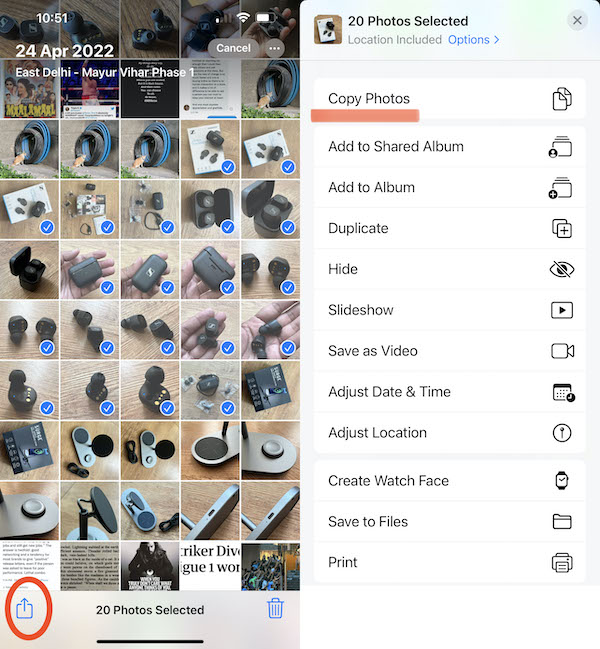
변환할 사진을 완성했으면 화면 왼쪽 하단의 공유 버튼을 눌러야 합니다. 그것을 탭하면 휴대 전화에 여러 가지 새로운 선택 사항이 나타납니다. 이 목록에서 사진 복사를 선택해야 합니다. 옵션을 선택하면 사진이 iPhone의 클립보드에 복사됩니다. 여기서 주의할 점은 파일에 저장 옵션도 있다는 것입니다. 그러나 이것은 사진 형식을 변경하지 않으므로 사진 복사를 고수하십시오.
6단계: 파일의 폴더로 돌아가기
HEIC에서 JPG로 변환하려는 이미지를 복사한 후 이제 파일 앱에서 방금 생성한 폴더로 돌아가야 합니다. 파일 앱을 열고 검색 창에서 폴더 이름을 검색하거나 폴더를 만든 위치로 이동하여 찾으십시오. 폴더를 탭하여 엽니다.
7단계: 사진 붙여넣기
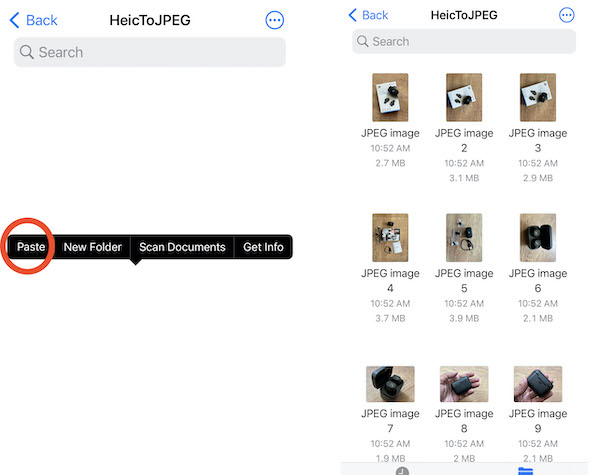
이번 전환 레이스의 마지막 구간입니다. 이제 폴더를 열고 화면에 붙여넣기 옵션이 나타날 때까지 가운데의 빈 공간을 길게 눌러야 합니다. 붙여넣기 옵션을 선택하기만 하면 이 폴더에 사진이 나타납니다. 사진은 자동으로 JPEG로 저장됩니다. 또한 갤러리에서는 할 수 없는 작업으로 이미지의 이름을 변경할 수도 있습니다.
그게 다야 이미지 형식을 변경할 때마다 새 폴더를 만들 필요가 없습니다. 이미지를 기존 폴더에 붙여넣기만 하면 됩니다(붙여넣은 위치를 기억하세요). 파일 앱이 나머지 작업을 수행합니다. 그런 다음 이 폴더에서 JPEG 형식의 파일을 선택하고 공유하고 업로드할 수 있습니다.
HEIC에서 JPG로: 온라인 솔루션!
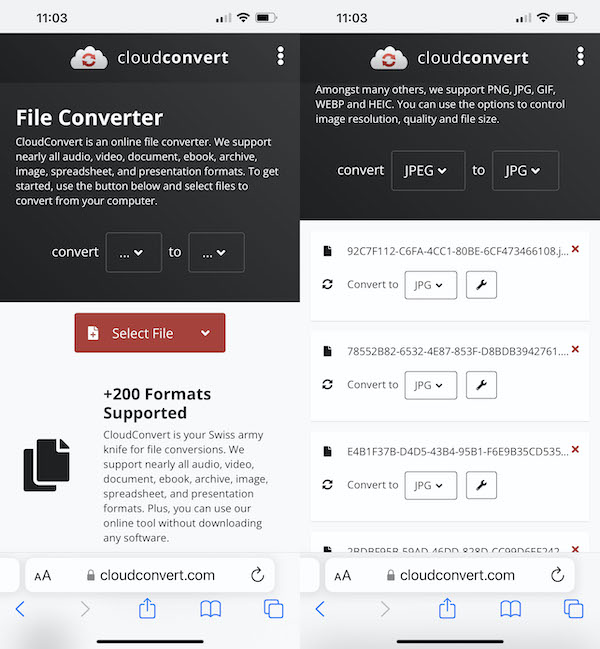
바쁘고 인터넷 연결이 잘 되어 있고 변환할 이미지가 너무 많지 않은 경우 무료 온라인 변환 웹사이트를 사용할 수도 있습니다. 클라우드 변환은 훌륭한 옵션입니다. 사진을 업로드하고 변환할 형식을 지정하기만 하면 됩니다. 그러나 변환할 사진이 많은 경우 약간 지루할 수 있습니다.
iPhone에서 HEIC를 JPEG로 변환하는 방법에 대한 FAQ
iPhone에서 JPEG 사진을 찍을 수 있습니까?
물론이죠! 설정을 적절하게 변경하면 iPhone에서 기본적으로 JPG 사진을 찍을 수 있습니다. 설정 앱으로 이동하여 카메라를 탭한 다음 형식을 탭하십시오. 여기에서 JPEG 이외의 "가장 호환되는" 형식을 선택하는 옵션을 찾을 수 있습니다. 이렇게 하면 iPhone이 HEIC 대신 JPEG 형식으로만 사진을 찍을 수 있습니다.
iPhone에서 HEIC를 JPG로 변환하는 앱이 있습니까?
예, iPhone에서 HEIC를 JPG로 변환하는 앱이 많이 있습니다. 최고의 HEIC 변환기 앱은 이미지 변환기 - JPG PNG HEIC입니다. 적절하게 명명된 앱은 HEIC를 JPG 또는 PNG로 또는 그 반대로 변환합니다. Mac에서는 높은 평가를 받은 "HEIC Converter"라는 앱을 찾을 수 있습니다.
